
Als u een Gmail-bericht zonder de omringende elementen in de Gmail-interface wilt bekijken, kunt u dit doen door het bericht in een eigen venster te openen. Je kunt zoveel berichten in nieuwe vensters of tabbladen openen als je browser toestaat, en je kunt de e-mails blijven lezen, zelfs nadat je ze hebt verwijderd of ze in je inbox hebt gearchiveerd. Als je een pop-upblokkering hebt ingeschakeld, moet je deze mogelijk uitschakelen om deze Gmail-functie correct te laten werken.
Open een e-mail in zijn eigen Gmail-venster
Houd de . ingedrukt om een Gmail-bericht in een apart browservenster te openen Verschuiving toets op uw toetsenbord terwijl u op het bericht klikt. U kunt de vensters ordenen en tegelijkertijd bekijken. Als je de gespreksweergave gebruikt, zie je het hele gesprek in het nieuwe venster. Als je slechts één bericht wilt zien en niet een heel gesprek, gebruik dan de onderstaande instructies om de gespreksweergave uit te schakelen of de afdrukweergave te gebruiken.
Gespreksweergave uitschakelen
Als u afzonderlijke berichten in afzonderlijke vensters in plaats van gesprekken wilt openen, schakelt u de gespreksweergave uit. Hier is hoe:
-
Selecteer in de rechterbovenhoek van Gmail de Instellingen uitrusting icoon.
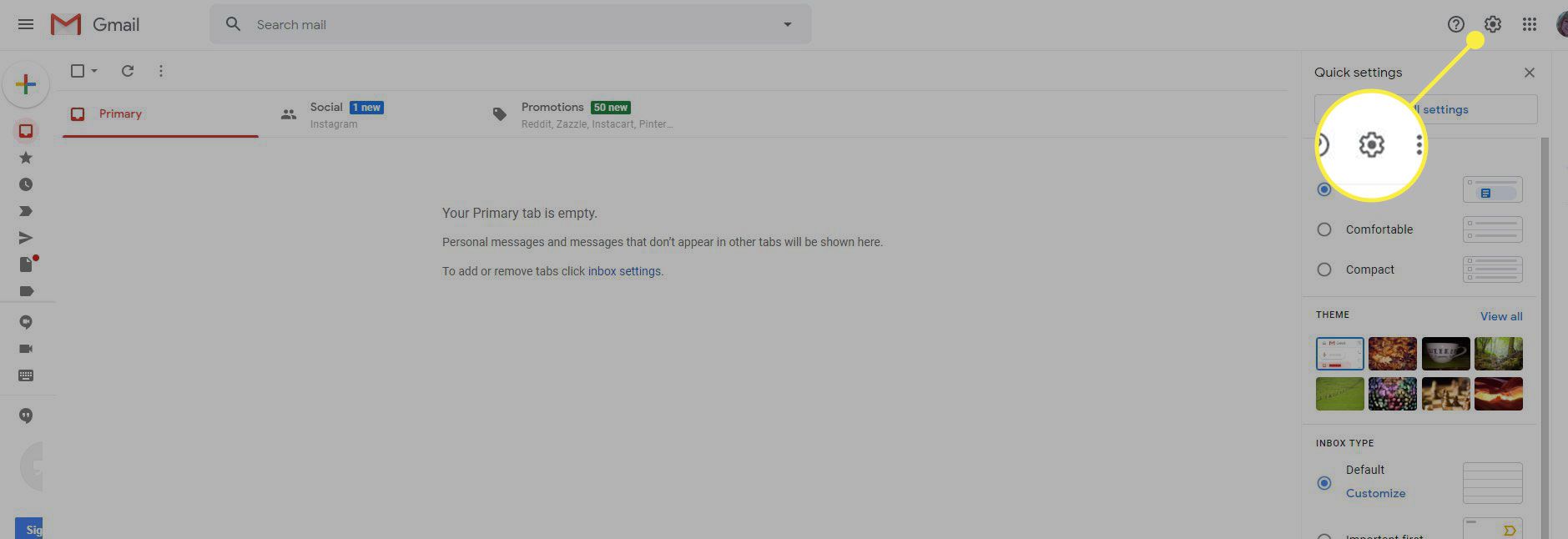
-
Kies in het vervolgkeuzemenu Alle instellingen bekijken.
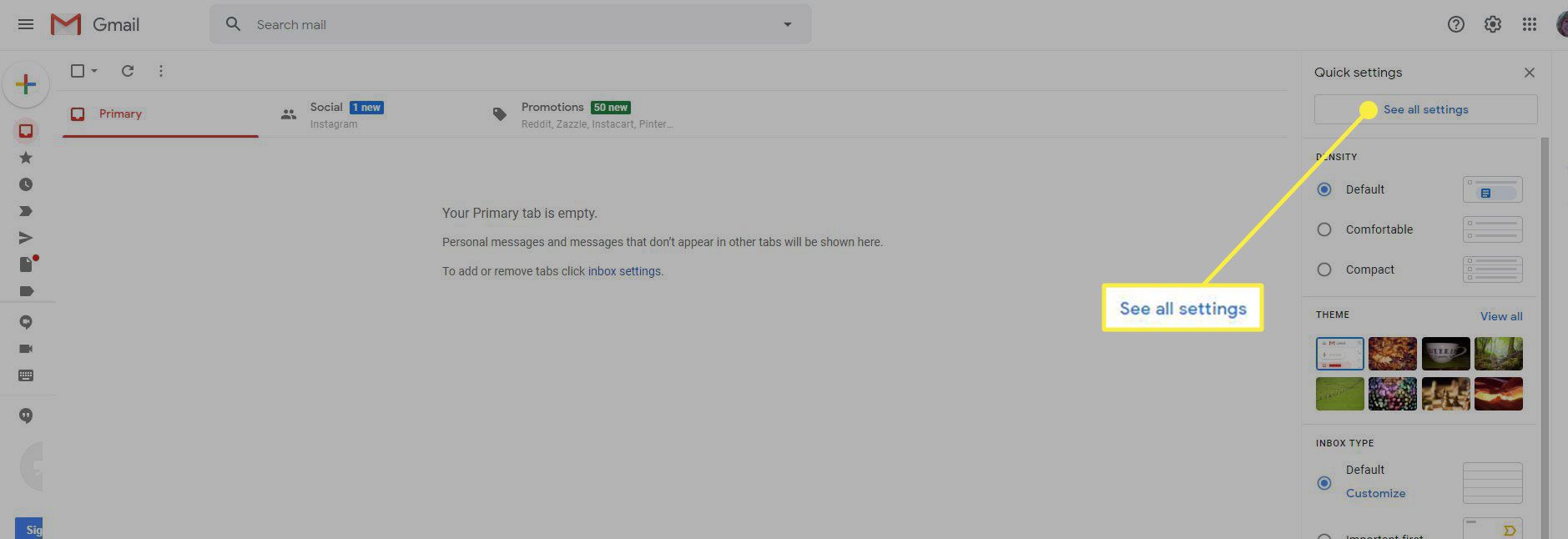
-
In de Algemeen tabblad, scrol omlaag naar de Gespreksweergave sectie en selecteer Gespreksweergave uit.
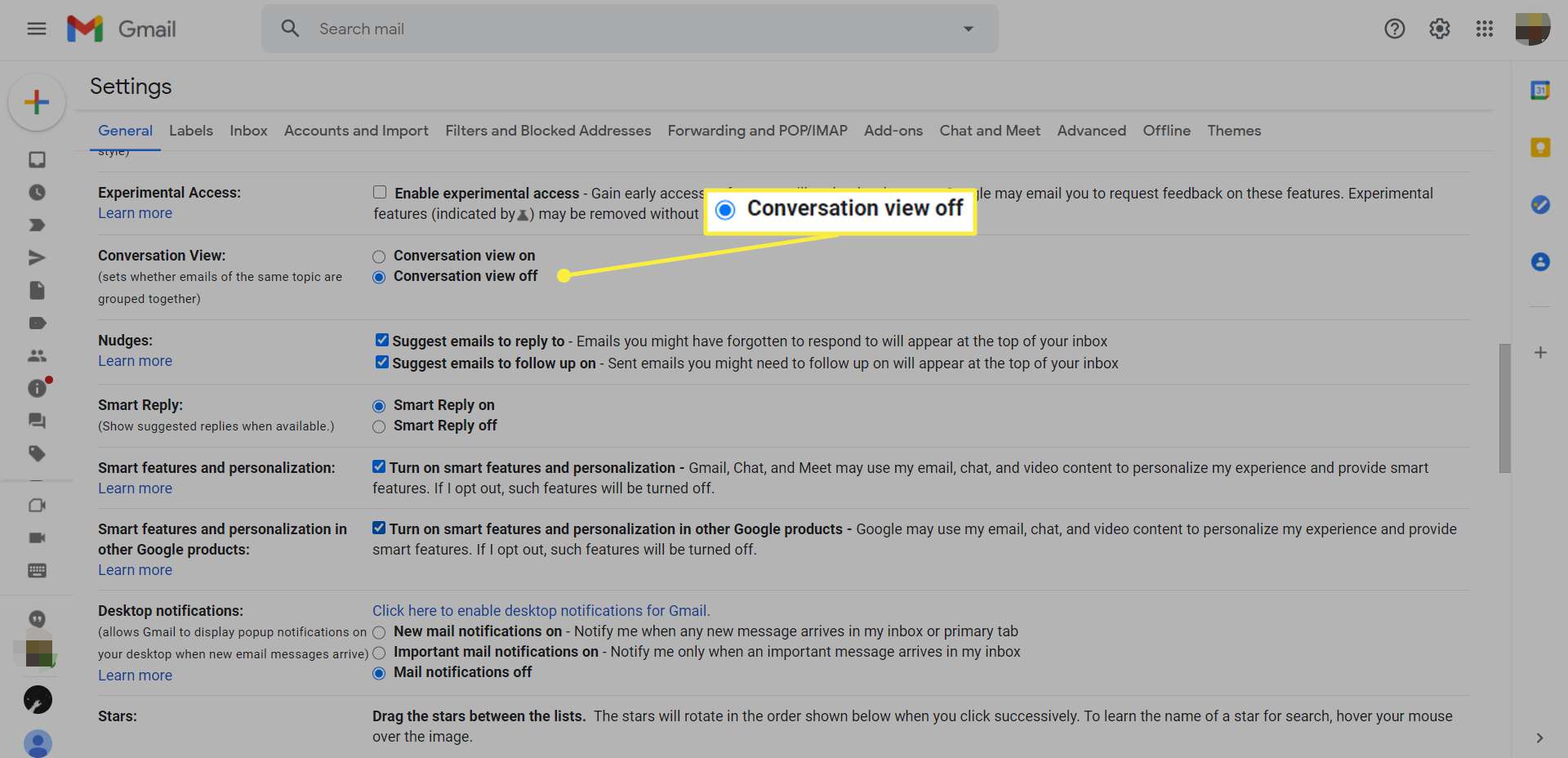
-
Selecteer onder aan het scherm Wijzigingen opslaan.
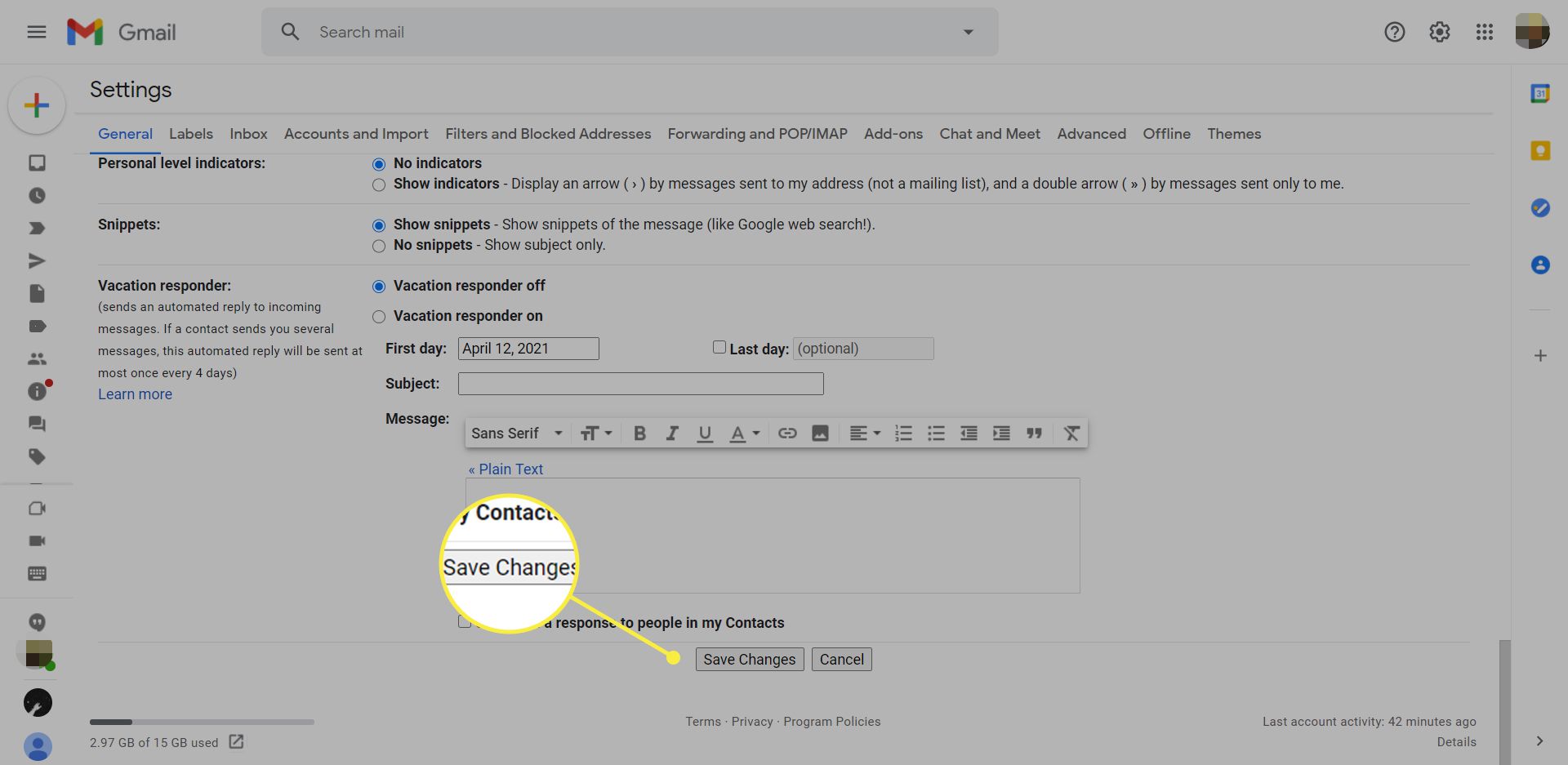
Afdrukweergave gebruiken om individuele e-mails uit gesprekken te openen
Als u afzonderlijke berichten wilt bekijken zonder de gespreksweergave uit te schakelen, kunt u de afdrukweergave gebruiken om afzonderlijke e-mails in afzonderlijke browservensters of tabbladen te openen.
-
Open het gesprek dat het bericht bevat. Selecteer onderaan het gesprek de Bijgesneden inhoud weergeven (ellips) om alle berichten in het gesprek weer te geven.
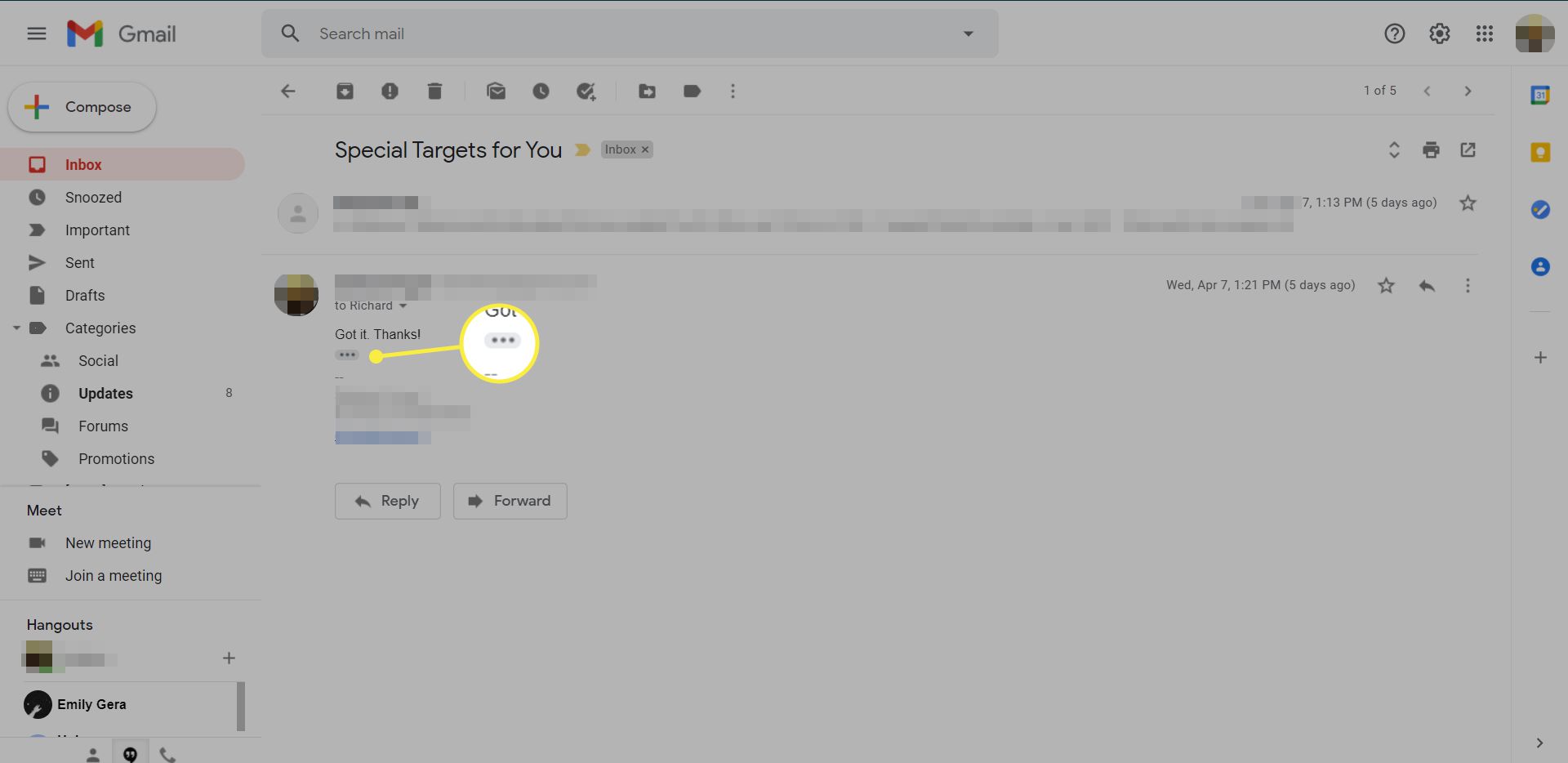
-
Selecteer de e-mail die u wilt uitvouwen en vervolgens rechts van de Antwoord pijl, selecteer de Meer (drie verticaal gestapelde stippen) pictogram. Selecteer niet de Alles afdrukken knop in het gespreksvenster, omdat hierdoor de hele thread wordt afgedrukt.
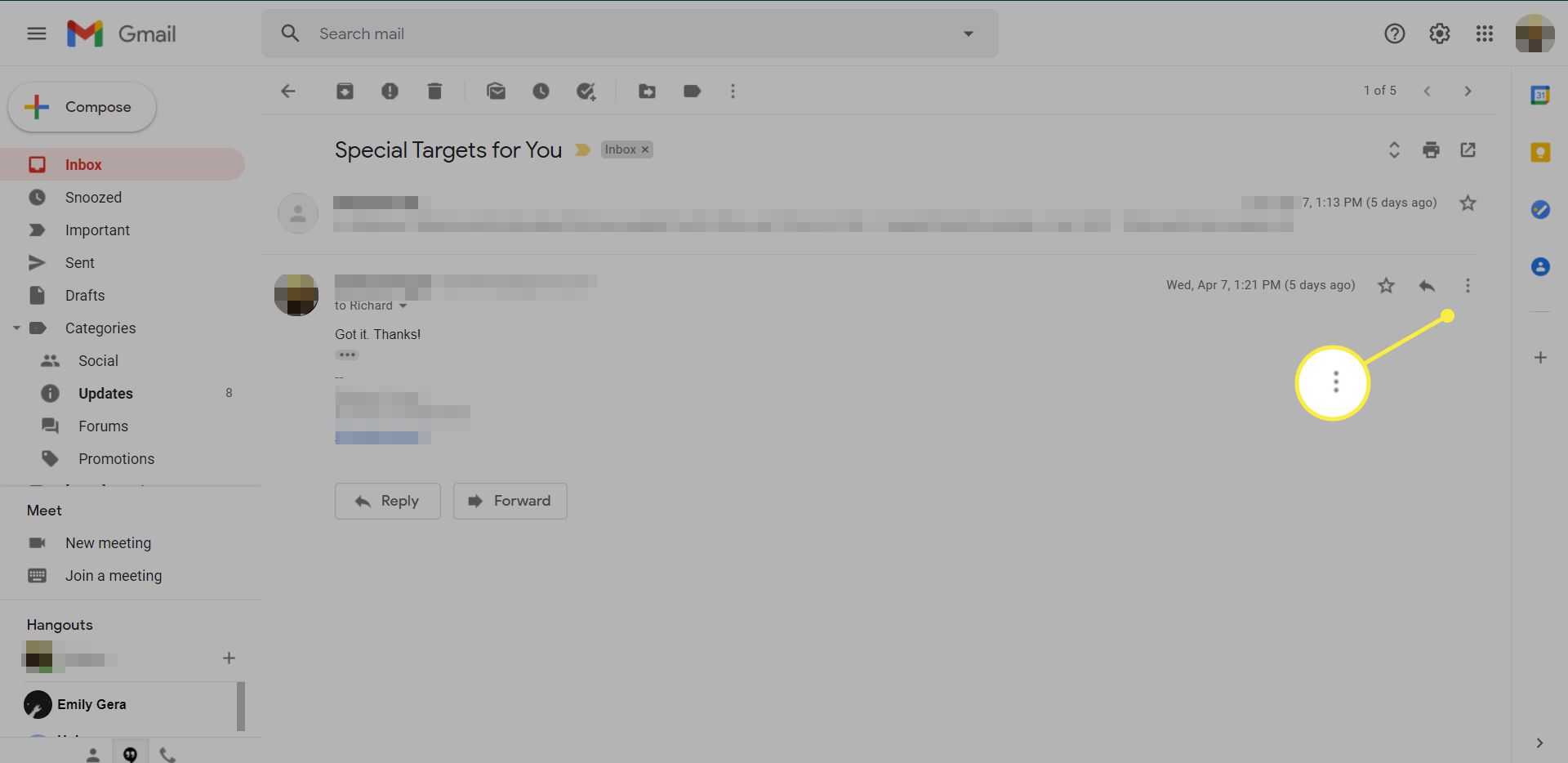
-
Kies in het vervolgkeuzemenu Afdrukken.
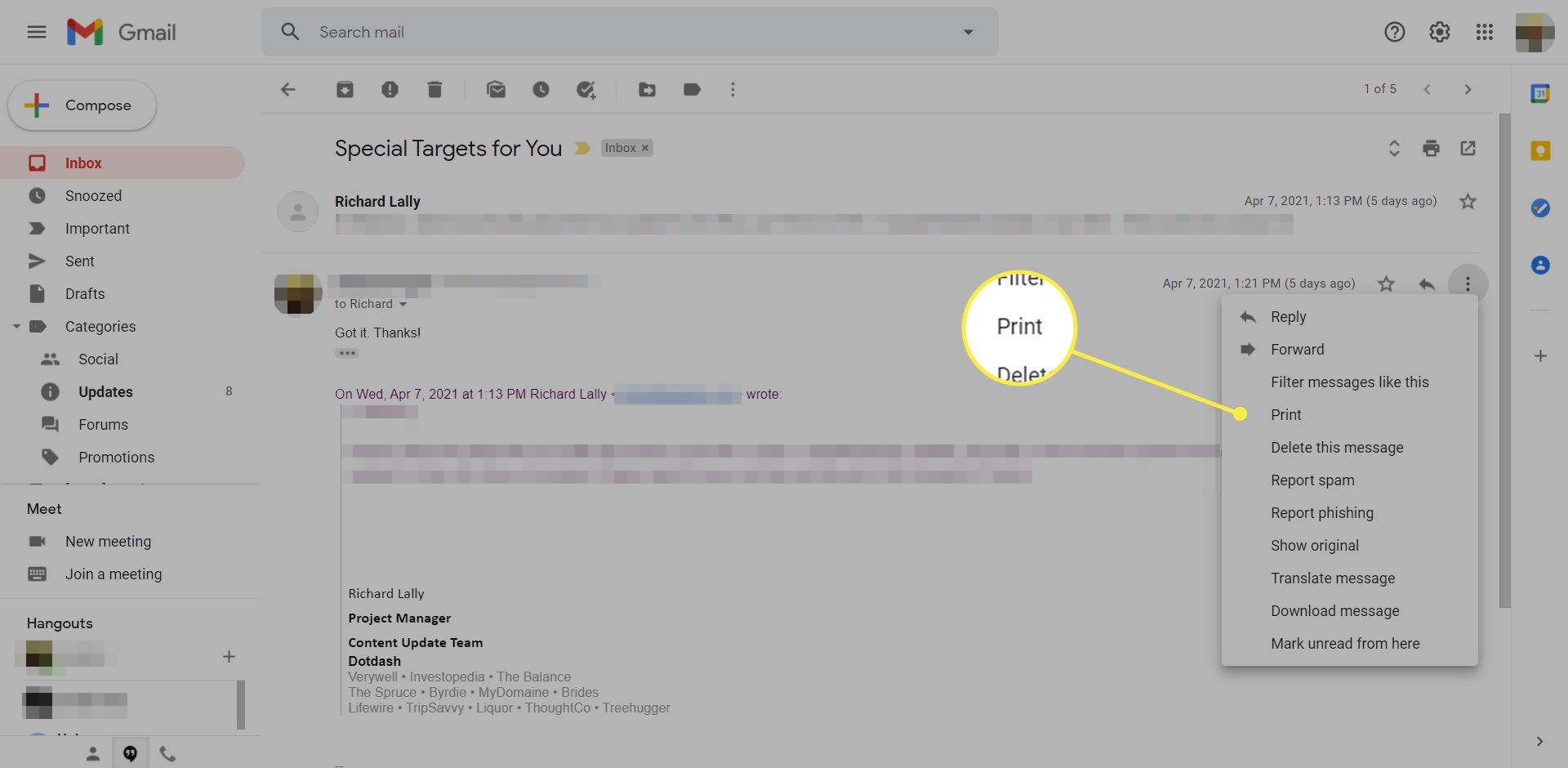
-
Wanneer het afdrukvenster van de browser verschijnt, annuleert u dit. De e-mail moet in het aparte venster of tabblad blijven staan.